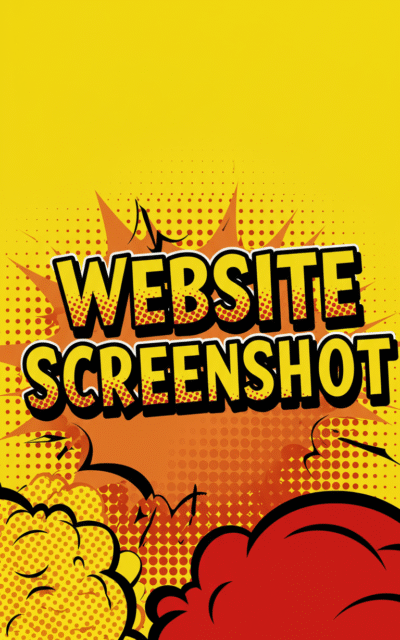不喜欢广告? 去 无广告 今天
网站截图
设计师开发人员
以多种格式和分辨率截取专业的网站截图。免费工具,提供全页面截取、移动端视图和即时下载选项。
广告 · 消除?
广告 · 消除?
指导
使用我们的网站截图工具,轻松截取任何网站的高质量截图。此工具可让您生成多种格式和分辨率的专业网页截图,用于文档、演示文稿和网页设计分析。
主要特征
- 多种视口尺寸: 桌面、平板电脑和移动视口选项
- 图像格式: PNG 和 JPEG 输出格式
- 整页捕获: 选择捕获整个网页或仅捕获可见区域
- 自定义设置: 可调节等待时间、图像质量和背景颜色
- 即时结果: 直接下载即可快速生成屏幕截图
可用的视口尺寸
| 设备类型 | 解决 | 最适合 |
|---|---|---|
| 桌面 | 1920×1080 | 标准电脑屏幕、演示文稿 |
| 药片 | 768×1024 | iPad 和平板电脑视图 |
| 移动的 | 375×667 | iPhone 和手机屏幕 |
如何使用网站截图工具
- 在输入栏中输入完整的网站网址
- 从下拉菜单中选择您喜欢的视口大小
- 选择所需的图像格式(PNG 或 JPEG)
- 配置滚动行为和等待时间设置
- 如果需要整个网页,请切换全页捕获
- 单击捕获按钮以生成屏幕截图
- 下载屏幕截图或将其复制到剪贴板
屏幕截图设置选项
我们的工具提供了多种自定义选项,以确保您获得完美的屏幕截图:
- 等待时间: 调整具有动态内容的复杂网站的加载时间
- 图像格式: 选择 PNG(透明度)或 JPEG(较小文件)
- 滚动行为: 控制是否滚动捕获
- 背景颜色: 为透明元素设置自定义背景颜色
- 阴影效果: 启用或禁用设备框架阴影
常见用例
网站截图工具可满足各种专业和个人需求:
广告 · 消除?
- Web开发: 记录网站设计和布局以供客户演示
- 质量保证: 为开发团队捕获错误和视觉问题
- 营销材料: 创建展示网站设计的宣传图片
- 投资组合创建: 在专业作品集中展示网络项目
- 竞争分析: 研究竞争对手的网站和设计趋势
- 文档: 创建视觉指南和教程
- 社交媒体: 为社交媒体帖子和内容生成图像
图像格式比较
| 格式 | 文件大小 | 透明度 | 最佳用途 |
|---|---|---|---|
| 巴布亚新几内亚 | 更大 | 是的 | 高品质、徽标、透明图形 |
| JPEG | 较小 | 不 | 照片、一般截图、网络共享 |
更好截图的技巧
- 对于包含大量 JavaScript 或动画的网站,允许额外的等待时间
- 使用整页捕获进行文档记录
- 当您需要透明度或清晰的文本时,请选择 PNG 格式
- 测试不同的视口大小以查看响应式设计行为
- 如果屏幕截图看起来过时,请清除浏览器缓存
- 为同一项目创建多个屏幕截图时使用一致的设置
常见问题故障排除
如果您在截屏时遇到问题,请尝试以下解决方案:
- 空白截图: 增加等待时间或检查网站是否阻止自动化工具
- 截止内容: 启用全页面捕获或使用更大的视口
- 加载缓慢: 检查您的互联网连接和目标网站的速度
- 缺失元素: 某些网站可能有反机器人保护或需要身份验证
常问问题
-
网站截图支持哪些图片格式?
我们的工具支持三种常用格式:PNG(支持透明度,画质清晰)和 PEG(文件较小,方便共享)。请根据您的具体需求和兼容性要求进行选择。
-
我可以截取长网站的整页截图吗?
是的,您可以启用全页面截取选项,无论网页长度如何,都能截取整个网页。此功能会滚动浏览整个页面内容,创建一张完整的图像,非常适合用于文档记录和分析。
-
如何截取网站的移动屏幕截图?
从下拉菜单中选择“移动视口”选项,即可捕捉网站在移动设备上的显示效果。我们的工具会模拟常见的移动屏幕尺寸,例如 iPhone 尺寸 (375x667),以显示任何网站的响应式移动版本。
-
为什么要调整等待时间设置?
等待时间设置允许包含动态内容、动画或加载缓慢元素的页面在截取屏幕截图之前完全渲染。对于包含 JavaScript 框架、延迟加载的图片或大量动画的复杂网站,请增加此设置,以确保所有内容都显示在屏幕截图中。
-
我可以使用此工具进行网站监控和测试吗?
当然!这款工具非常适合用于 Web 开发 QA、监控网站变更、记录错误、创建前后对比以及进行竞品分析。您可以捕获不同视口尺寸下的一致屏幕截图,以测试响应式设计的实现效果。